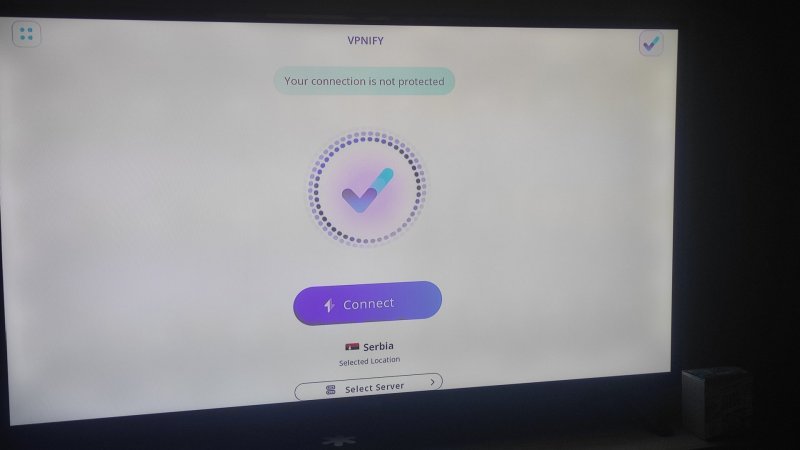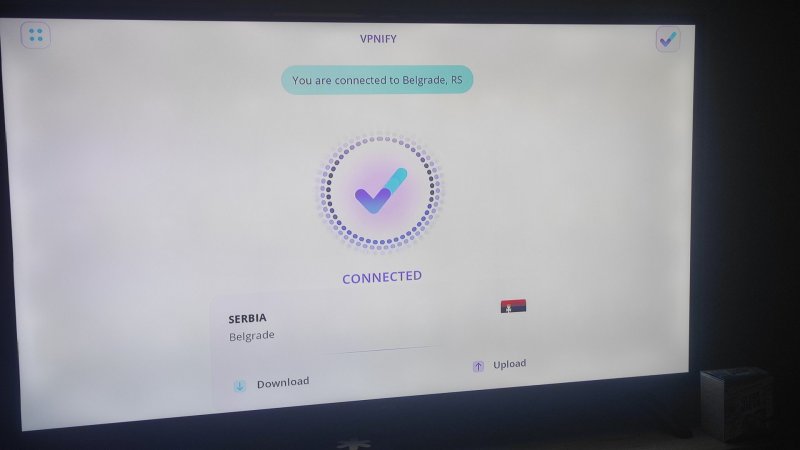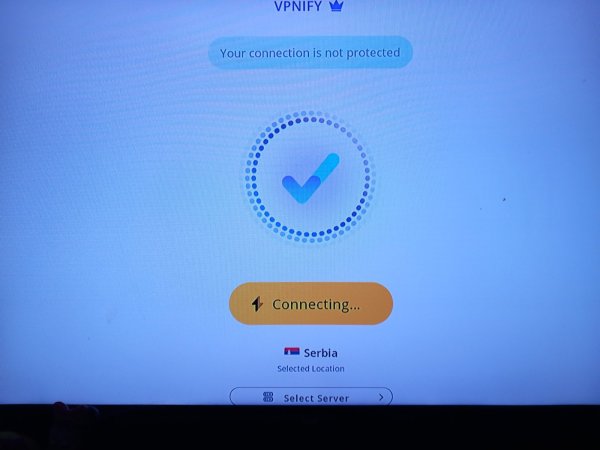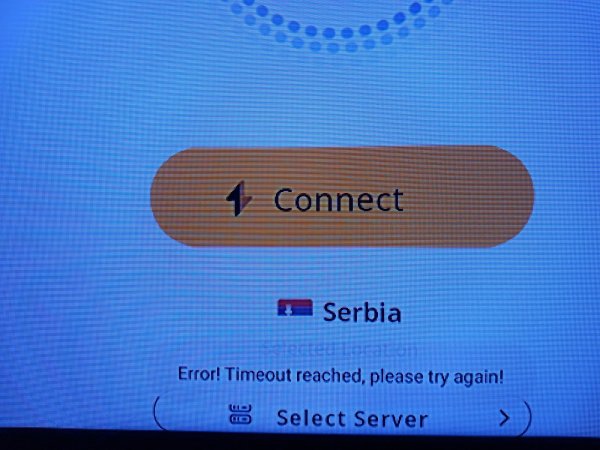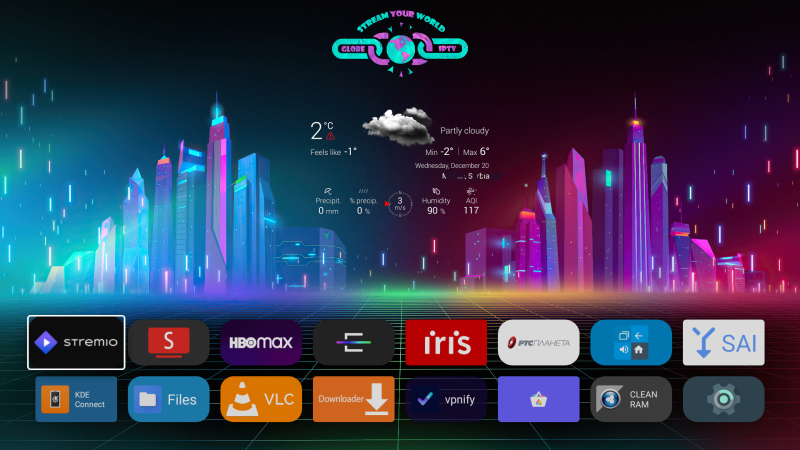Ovo uputstvo će vam pomoći da pretvorite Supernova Move box u Android box. I dalje ćete moći da koristite box za šta je predviđen – gledanje kablovske televizije sa dodatkom Android dela. Sve što budete radili, radite na sopstvenu odgovornost jer može doći do brickovanja boxa mada je to malo verovatno ukoliko se dosledno pridržavate uputstva. Ne preuzimam odgovornost za bilo kakvu štetu.
Kao prvo, potrebno je da odete u podešavanja uređaja kako biste saznali ip adresu koju ćete koristiti za pristup. Idite na Podešavanja – Podešavanja – Pokreni podešavanja sistema i ’Network settings’. Odaberite ’Ethernet’ i pogledajte polje ’IP address’. Videćete IP adresu boxa koja je u formatu 192.168.x.x. U mom slučaju je 192.168.1.26.
Pogledajte prilog 316559
Nakon toga, skinite ‘Android debug bridge (adb)’ koji koristimo za konektovanje na box. Preuzmite ga sa ovog linka i raspakujte arhivu:
https://dl.google.com/android/repository/platform-tools-latest-windows.zip Videćete folder ’platform tools’ i uđite u njega. Ako imate Windows 10, držite SHIFT i kliknite desnim klikom bilo gde na prazan prostor i odaberite opciju ’Open PowerShell window here’. Sad ukucajte ’cmd’ i pritisnite ENTER. Dobićete prozor sa tekstom tipa:
Kod:
PS C:\Users\kalehrl\Downloads\platform-tools> cmd
Microsoft Windows [Version 10.0.19043.1202]
(c) Microsoft Corporation. All rights reserved.
C:\Users\kalehrl\Downloads\platform-tools>
Kucajte:
Kod:
adb connect adresa_vašeg_boxa
U mom slučaju je to:
Dobićete nešto slično ovome:
Kod:
* daemon not running; starting now at tcp:5037
* daemon started successfully
connected to 192.168.1.26:5555
To znači da ste konektovani na uređaj.
Pogledajte prilog 316567
Sada ćemo instalirati 2 aplikacije – Wolf launcher i Button Mapper.
Kucajte:
Kod:
adb install putanja_do_apk_fajla
Meni su fajlovi na Desktopu pa su komande:
Kod:
adb install C:/Users/kalehrl/Desktop/Button_Mapper_v1.51.apk
adb install C:/Users/kalehrl/Desktop/Wolf_Launcher_v1.0.9.apk
Zatim kucajte ovu komandu:
I onda:
Kod:
am start -a android.settings.SETTINGS
Pogledajte prilog 316560
Na TV će se pojaviti ’Settings’ meni pa idite na Device Preferences – Accessibility – Button Mapper i omogućite ga. Meni je meni na engleskom a vama će biti na srpskom, ali ćete se snaći. Vratite se na osnovni ’Settings’ meni i idite na Apps – See all apps – Button Mapper i ’Open’. Skrolujte dole do ’Add Buttons’ pa ponovo na ’Add Buttons’. Odaberite neko dugme na daljincu koje nije od koristi. Ja sam odabrao dugme ispod ’Menu’ sa srcem i pritisnite ga. Pritisnite ’OK’ na daljincu i omogućite ’Customize’, ’Single tap’, ’Actions’ i odaberite ’Home’. Tako smo omogućili da pritiskom na ’srce’ biramo neki drugi launcher od onoga Supernovinog – prethodno instalirani Wolf launcher.
Pritisnite ’srce’ i trebalo bi da dobijete sledeći meni:
Pogledajte prilog 316564
Odaberite Wolf launcher i ’Just once’ tako ste se izbavili iz forsiranog Supernova launchera. Kad hoćete da se vratite na gledanje kablovske, ponovo ’srce’ i odaberite ’DVB PRD Supernova’. Važno je da ne odaberete opciju ’Always’ prilikom šaltanja kako ne biste izgubili opciju biranja launchera mada se može i to srediti. Inače, u listi aplikacija u Wolf launcheru ćete pronaći ’DVB PRD Supernova’ mada je ne pokrećite tako jer nekad javi grešku i neće da se pojavi slika. Uvek koristite ’srce’ za vraćanje na kablovsku jer tako nema greške.
Box nema Google prodavnicu tako da se aplikacije instaliraju ili adb install komandom ili prebacivanjema na flešku pa preko ’FileBrowser’ ili neke druge aplikacije. Kod mene rade Kodi, Stremio, IPTV, SmartTubeNext i druge aplikacije bez problema. EON tv app takođe uspešno instalirana ali je nisam koristio.
Srećno!